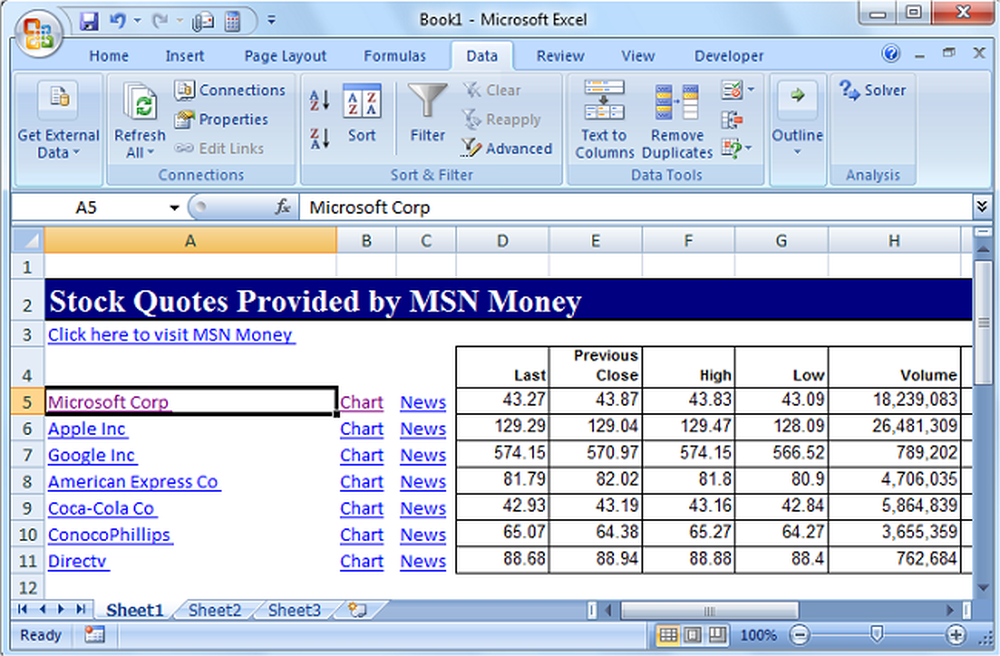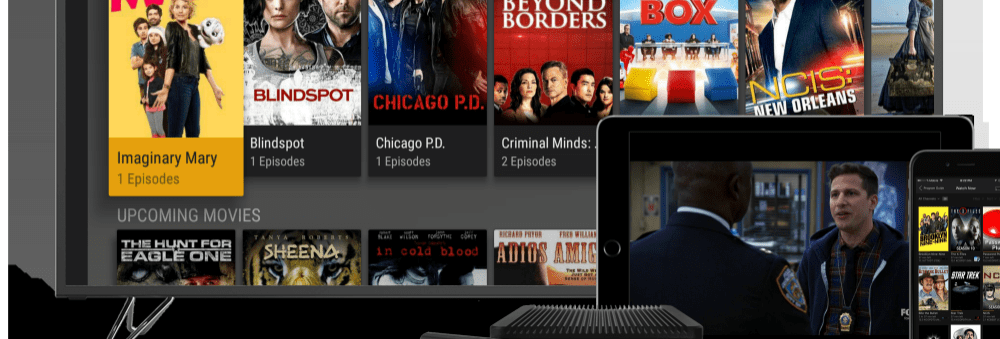Cum să începeți cu Inbox by Gmail
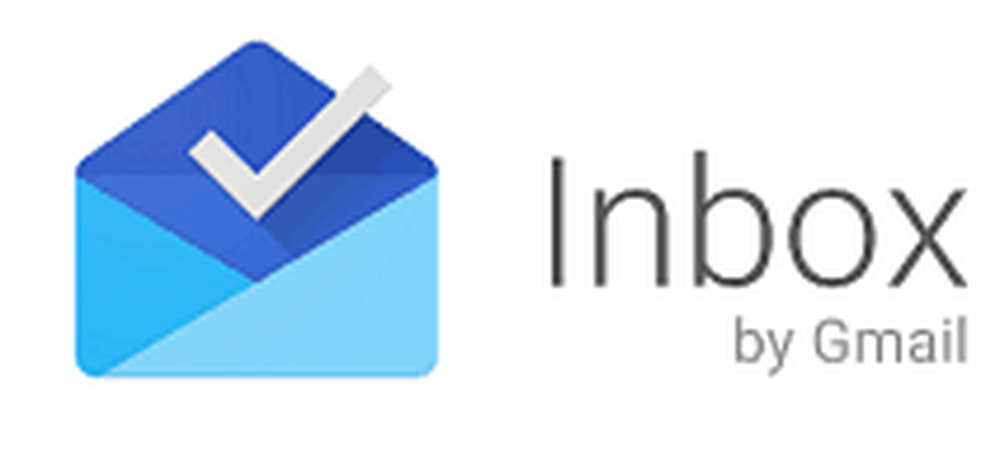
Cum primesc serviciul Inbox by Gmail?
Cel puțin pentru moment, Inbox este invitat numai totuși puteți solicita o invitație de la Google prin trimiterea unui e-mail la [email protected]. Din nou, din experiența personală mi-a trebuit doar câteva zile ca Google să-mi trimită invitația după ce am cerut-o, pentru a primi cererea dvs. în ASAP dacă doriți să o testați.
O altă opțiune pentru a obține o invitație este să găsești un prieten care a primit deja invitația deoarece cei care au fost deja invitați primesc trei invitații pe care le pot face.
Utilizarea Inbox by Gmail
După ce vi s-a trimis un e-mail de verificare a invitației, descărcați aplicația pentru iOS sau Android.
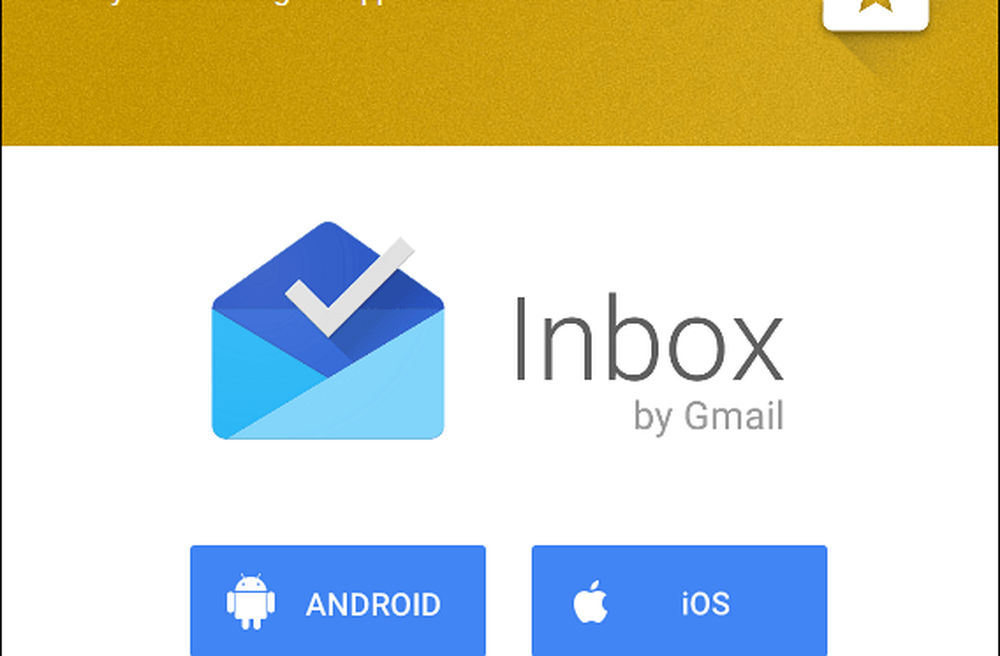
După instalare, utilizați contul dvs. Gmail pentru a vă conecta. Pentru acest articol, folosesc HTC One (M8), dar procesul este în esență același în iOS. După ce vă conectați, sunteți gata să mergeți și să începeți să învățați nuanțele noului sistem de e-mail.
Screenshot Tour
Interfața este proiectată să fie simplă, ceea ce este, odată ce ați înțeles cum funcționează aplicația. Acestea fiind spuse, există încă o curbă de învățare în timpul primelor 10-15 minute din aplicație. Nu este o surpriză, cred că este că scopul aici este să re-gândiți la gestionarea e-mailurilor.
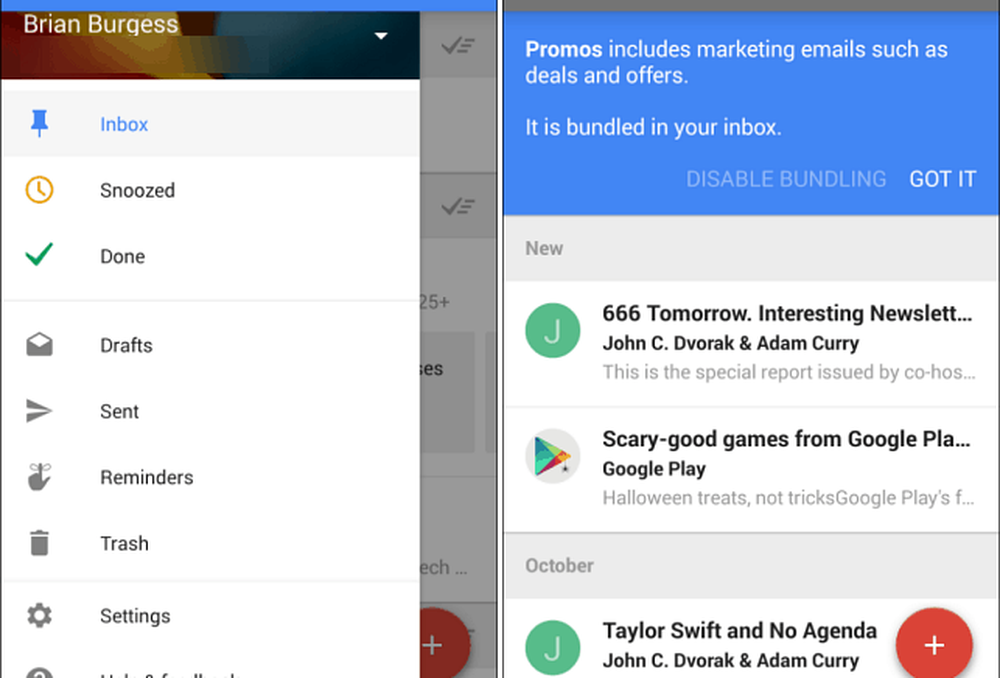
Practic, e-mailurile sunt grupate automat în mai multe categorii, iar e-mailurile individuale sunt tratate ca sarcini, nu ca mesaje reale. Puteți pune mesaje în partea de sus a listei dvs., le puteți amâna mai târziu sau le puteți mufa dacă ați terminat. Lucrul grozav este ca toate aceste sarcini se pot face prin deplasarea stanga sau dreapta fara a deschide chiar e-mail.

Bifând dreapta, de exemplu, vă permite să amânați un e-mail pentru mai târziu. De asemenea, puteți amâna un e-mail din interiorul unui e-mail atingând ceasul.

Este evident că Google și-a concentrat eforturile asupra aplicațiilor mobile cu Inbox by Gmail. De asemenea, puteți accesa serviciul de pe PC sau de pe Mac, atâta timp cât utilizați Google Chrome.
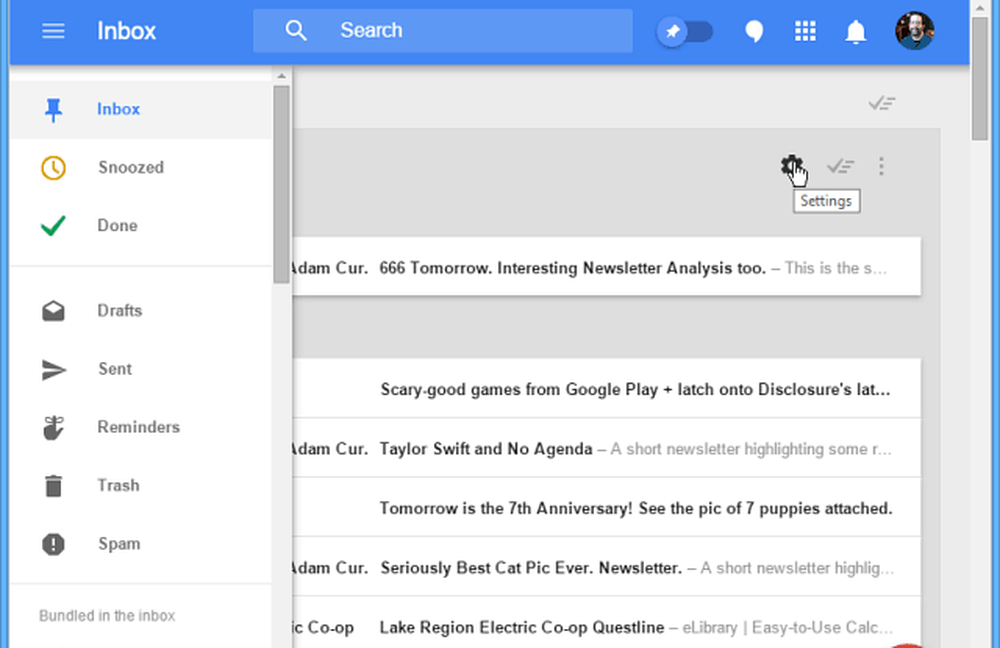
Încercarea de a accesa Inbox by Gmail printr-un browser diferit de Chrome vă va oferi fereastra de mai jos.
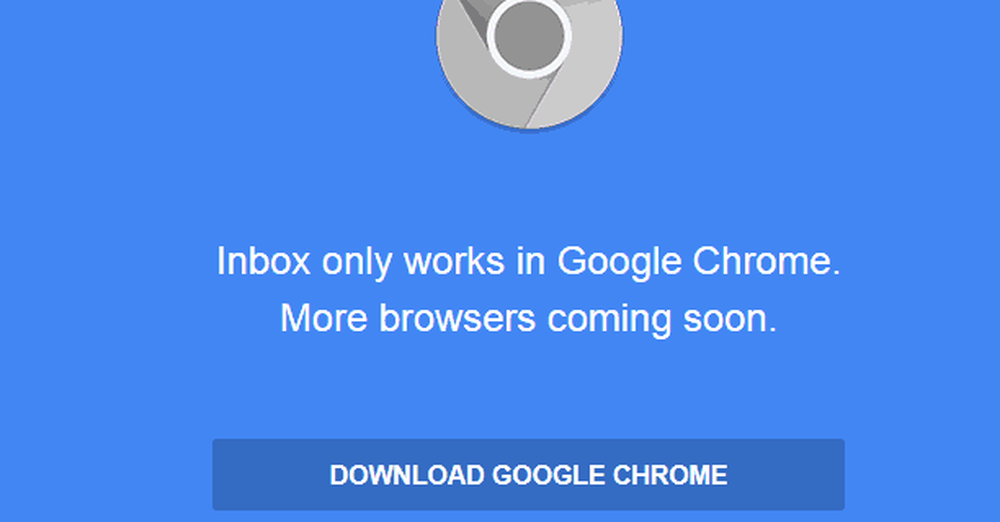
În prezent, Google permite tuturor celor care utilizează Inbox să își adauge alte conturi Gmail. În plus, pentru fiecare procedură de operare standard, utilizatorii existenți pot să-și invite și prietenii și familia la serviciu - totuși pentru moment primim doar trei invitații.
Pentru a invita pe cineva, atingeți pictograma roșie "+" și atingeți Invitați persoane.
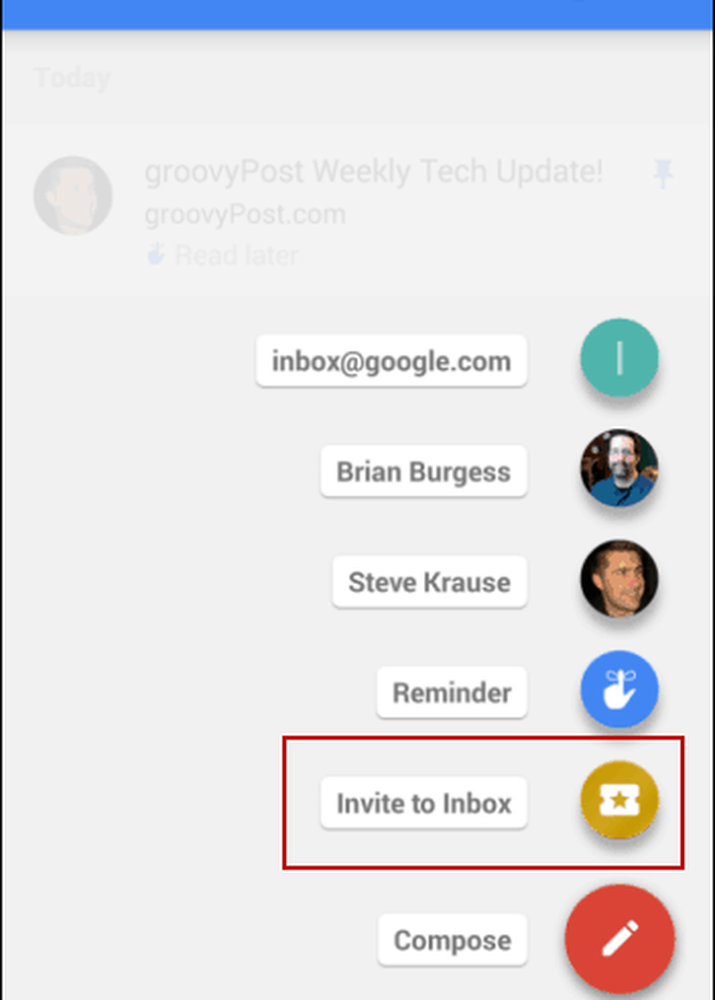
După cum am menționat, nu este necesar să vă invitați celelalte conturi Gmail la serviciu - minus conturile Google Apps, deoarece acestea nu sunt încă acceptate prin intermediul serviciului.
Deoarece acesta este primul nostru articol despre acest serviciu, am atins doar ușor tot ce este ambalat în Inbox by Gmail. Pe măsură ce petrecem mai mult timp, vom oferi cu siguranță mai multe sfaturi și trucuri.
Ați primit încă invitația sau ați avut timp să o utilizați? Care este planul dvs. de preluare pe Inbox by Gmail?